Slik kontrollerer du batteribladet for Apple-blyant

Apple-blyanten har ikke noe lys som angir batterinivået. Hvis du vil sjekke hvor mye batteristrøm det har gått, må du bruke en widget på iPad Pro.
Ifølge Apple, blir blyanten cirka 12 timers batterilevetid. Hvis batteriet ditt aldri går tom, kan du koble det til iPad Pro's Lightning-port og få 30 minutters brukstid fra bare femten sekunder ladetid.
For å se widgets på iPad Pro, åpne dagens visning. Du kan også gjøre dette ved å sveipe ned fra toppen av skjermen for å vise varselene dine og deretter sveipe til høyre, sveipe rett fra skjermbildet til venstre, eller sveip direkte fra låseskjermen.
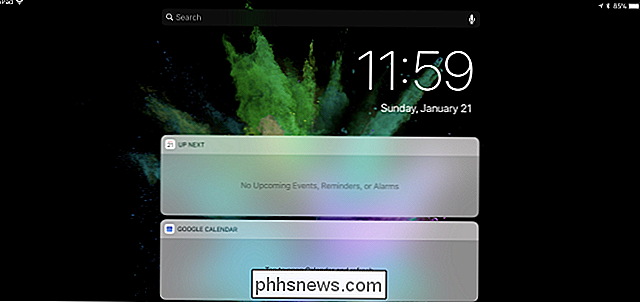
Hvis du ikke ser batterier widget i listen her, rul ned og trykk på "Rediger" -knappen nederst på skjermen.
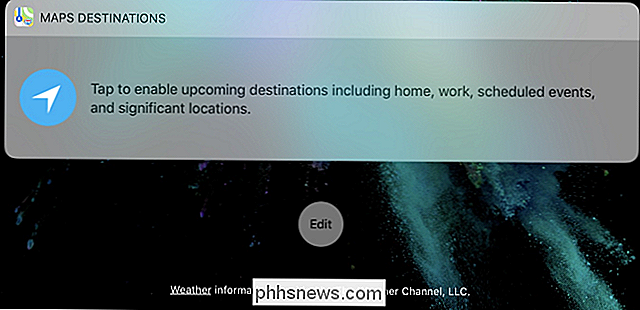
Finn "Batterier" -grensen i listen "Flere widgets" her og trykk på "+" -knappen for å legge den til listen.
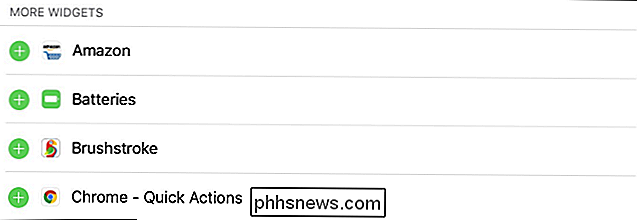
Dra glidebryteren til høyre for Batteries-widgeten for å ordne den der du liker den. For eksempel vil du kanskje plassere Batteries-widgeten øverst på skjermen for enkel visning.
Pek på "Ferdig" når du er ferdig.
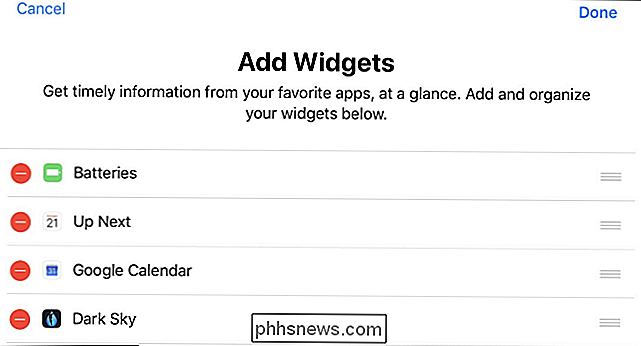
Du vil nå se en Batteri-widget som viser batterinivået av iPad Pro, Apple-blyant, og andre tilkoblede tilbehør, som Apples AirPods. Bare sveip tilbake til dagens visning når du vil sjekke batterinivået.
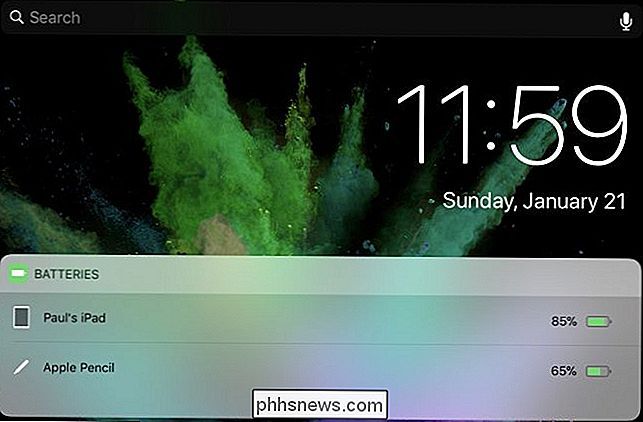
Bilde Kreditt: Denys Prykhodo / Shutterstock.com

Hvis du gjør noen form for elektrisk arbeid - uansett hva applikasjonen er - et av de beste verktøyene du kan få til disposisjon er et multimeter. Hvis du bare er i gang, her er hvordan du bruker en og hva alle de forvirrende symbolene betyr. I denne veiledningen vil jeg referere til mitt eget multimeter og bruke det som vårt eksempel i hele denne veiledningen.

Hva er forskjellen mellom OLED og Samsungs QLED-TV?
Organiske lysemitterende dioder, forkortet OLED, er alle raseri for high-end HD-fjernsyn. Teknologien har hoppet fra telefoner og tabletter til større skjermer, og dets livlige farger og "perfekte" svarte nivåer gir fantastisk bildekvalitet. Men det er ikke den eneste spilleren i byen. I øyeblikket skyver Sony og LG OLED-teknologi hardt på sine topp-tv-apparater, men Samsung synes å være doblet ned på forbedringer av konvensjonelle LED-skjermer i stedet.



